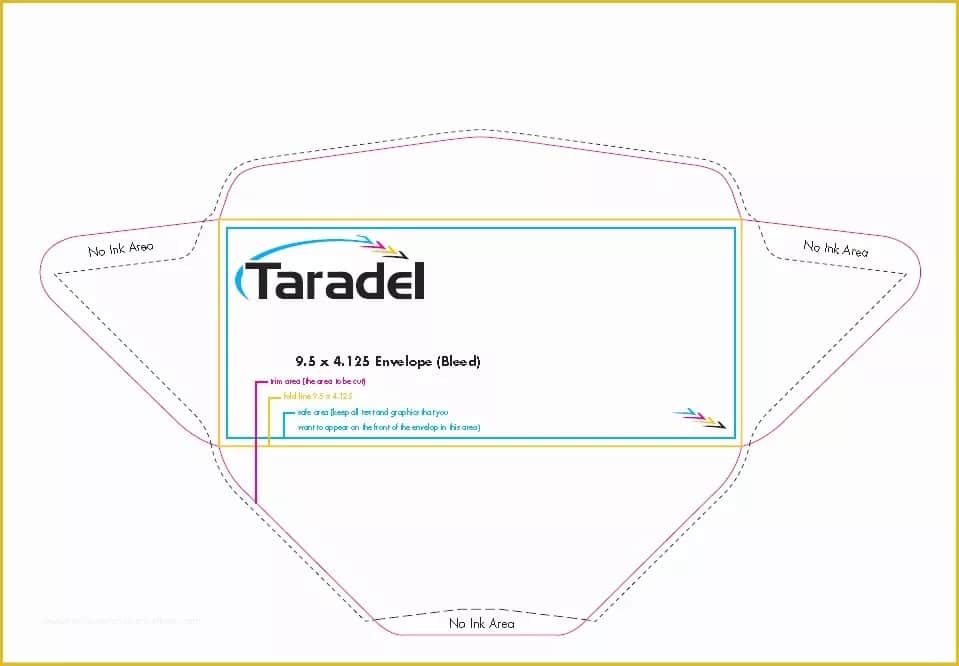210
Microsoft Word vám nabízí všechny nástroje, které potřebujete pro efektivní návrh šablony obálky.
Vytvoření šablony obálky v programu Word
Chcete-li vytvořit vhodnou šablonu obálky v aplikaci Word, je nutné provést několik přednastavení, aby výsledek přesně odpovídal formátům běžných velikostí obálek.
- Otevřít soubor: Spusťte Word a v nabídce „Soubor“ vyberte možnost „Nový“.
- Použít funkci vyhledávání: V horní části okna uvidíte vyhledávací lištu, do které můžete zadat „obálka“. Microsoft Word obsahuje sbírku šablon, které jsou speciálně optimalizovány pro tisk obálek. Tyto šablony již zohledňují standardní velikosti, jako je DL (220 x 110 mm) nebo C5 (162 x 229 mm).
- Ruční vytvoření obálek: Pokud žádný ze šablon neodpovídá vašim požadavkům nebo chcete použít individuální velikost, můžete na záložce „Zásilky“ kliknout na „Obálky“. V novém okně zadejte adresu odesílatele a příjemce. V dalším kroku můžete pomocí „Možnosti“ nastavit přesnou velikost obálky.
- Tip pro přesnou práci: Při ručním zadávání dbejte na to, aby rozměry přesně odpovídaly použité obálce, abyste dosáhli dokonalého výsledku tisku. V aplikaci Word jsou standardně uloženy velikosti obálek jako DL nebo C5. Pokud používáte speciální velikost, můžete ji také zadat ručně.
Optimalizace designu a formátování
Atraktivně navržená obálka je více než jen potisk prázdného skládaného papíru. Design může na příjemce působit jemně, ale účinně. Zejména v obchodním styku záleží na profesionalitě. Zde je několik důležitých detailů k designu:
- Upravte písmo a velikost písma: Použijte písmo, které odpovídá stylu vaší společnosti. Typická obchodní písma jako „Arial“ nebo „Times New Roman“ působí seriózně. Vyhněte se ozdobným nebo nečitelným písmům. Velikost písma by měla být mezi 10 a 12 body, aby zůstalo dobře čitelné.
- Integrace loga a grafiky: Vložte logo vaší společnosti v části „Vložit > Obrázky“. Dbejte na to, aby mělo dostatečné rozlišení, aby při tisku nevypadalo pixelově. Umístěte logo decentně, například vlevo nahoře nebo vpravo nahoře vedle adresy odesílatele.
- Tip pro loga: Uložte své logo jako soubor PNG s průhledným pozadím. Tím se vyhnete nevzhledným barevným rámečkům, které by mohly narušit design.
- Používání barev: Pokud má vaše společnost firemní identitu, měly by být barvy na obálce konzistentní. Pro text nebo pozadí loga použijte decentní barvy, aby nebyla narušena čitelnost. Vyhněte se výrazným barvám, které při špatném tisku mohou působit neprofesionálně.
- Zkontrolujte vzdálenost a zarovnání: Před finálním tiskem doporučujeme zkontrolovat pomocí „Soubor > Náhled tisku“, zda jsou všechny prvky správně uspořádány. Vzdálenost od okraje obálky by neměla být příliš malá, aby se zabránilo posunutí při tisku.